"Wie erstelle ich eine Diskette oder einen USB-Stick zum Zurücksetzen des Passworts. Nachdem ich meinen HP Laptop einige Monate lang nicht benutzt habe, kann ich mich jetzt nicht mehr anmelden, weil er das Passwort nicht erkennt. Wenn ich die Funktion Passwort zurücksetzen auswähle, verlangt der Laptop eine Passwort-Reset-Disk. Wie kann ich sie erstellen? Vielen Dank.

In der Annahme, dass viele Benutzer das gleiche Problem haben, ist die Erstellung einer Asus-Recovery-Disk der beste Weg, das Problem zu lösen. Außerdem können Sie das Passwort auch ohne diese Diskette zurücksetzen. Lassen Sie uns ohne Verzögerung loslegen.
Ein einfacher und effektiver Windows-Passwort-Entsperrer. Setzt Windows-Passwörter in wenigen Minuten zurück und stellt Administratorrechte wieder her.
- Teil 1. Das vergessene Passwort von Asus Laptop mit Reset-Disk zurücksetzen
- Teil 2. Das vergessene Passwort von Asus Laptop ohne Reset-Disk zurücksetzen
Teil 1. Das vergessene Passwort von Asus Laptop mit Reset-Disk zurücksetzen
Wie wir im ersten Absatz erwähnt haben, ist die beste Methode zum Zurücksetzen des Passworts von Asus die Verwendung von Recovery-Disk. Wenn Sie sich von Ihrem Computer ausgesperrt haben und keinen bootfähigen Datenträger haben, ist die einzige Möglichkeit, den Datenträger zum Zurücksetzen des Passworts zu brennen, die Verwendung des Tools zur Wiederherstellung des Windows-Passworts, das wie PassFab 4WinKey einfach zu bedienen ist und schnell läuft. Lesen Sie weiter, um zu erfahren, wie Sie Recovery-Disk erstellen und zum Zurücksetzen des Passworts verwenden können.
Schritt 1: Starten Sie PassFab 4WinKey, nachdem Sie es installiert haben. Nehmen Sie ein leeres USB-Flash-Laufwerk und schließen Sie es an den PC an. Wählen Sie nun "USB-Flash-Laufwerk" auf der Hauptschnittstelle aus. Klicken Sie dann auf "Brennen".

Schritt 2: Wenn der USB-Brennvorgang abgeschlossen ist, entfernen Sie den USB-Stick und stecken ihn in Ihren gesperrten Asus Laptop. Starten Sie nun Ihren Laptop neu und drücken Sie "F12"/"Esc", um das Bootmenü aufzurufen. Wenn es erscheint, wählen Sie das USB-Laufwerk als Bootmedium und drücken Sie die Eingabetaste.
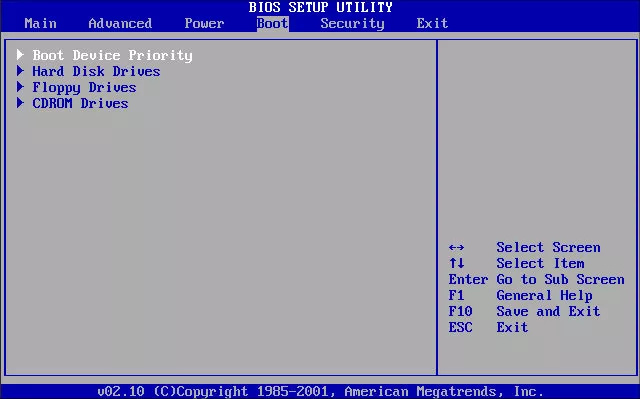
Schritt 3: Entscheiden Sie sich jetzt für die Windows-Version und wählen Sie dann "Kontopasswort zurücksetzen". Gehen Sie jetzt auf die Schaltfläche "Weiter".

Schritt 4: Wählen Sie das Benutzerkonto aus und suchen Sie nach Ihrem Benutzernamen, der im Namensfeld angezeigt wird. Geben Sie das neue Passwort ein und klicken Sie dann auf "Weiter". Klicken Sie auf "Neustart", gefolgt von "Jetzt neu starten".
Teil 2. Das vergessene Passwort von Asus Laptop ohne Reset-Disk zurücksetzen
Bevor Sie die Anleitung lesen, muss ich Sie warnen, dass die kostenlosen Möglichkeiten ihre Nachteile haben, die ich weiter unten dargestellt habe. Wenn Sie auf der Suche nach einem umfassenden und professionellen Windows-Passwort-Wiederherstellungstool suchen, gehen Sie bitte zurück zu Teil 1.
1. Verwenden der Eingabeaufforderung
Wir wissen, dass es ganz normal ist, Passwörter zu vergessen. Ohne die Kontrolle zu verlieren, können Sie sich mit dem Administratorrecht behelfen. Führen Sie einfach die folgenden Schritte aus, um das Passwort auf Ihrem Windows 10 PC zurückzusetzen!
Schritt 1: Halten Sie auf dem Anmeldebildschirm die Umschalttaste gedrückt und tippen Sie dann auf das Symbol "Power" und anschließend auf "Neustart".
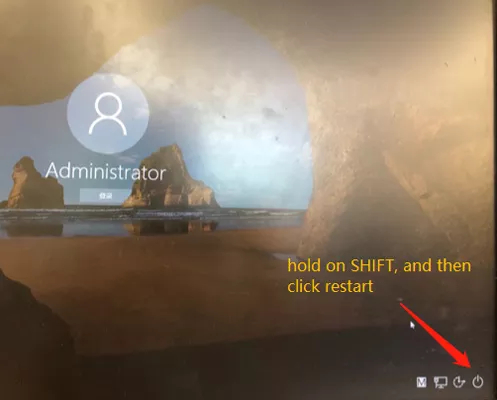
Schritt 2: Wählen Sie auf dem Bildschirm mit den erweiterten Boot-Optionen "Problembehandlung", dann "Erweiterte Optionen" und anschließend die Option "Eingabeaufforderung".
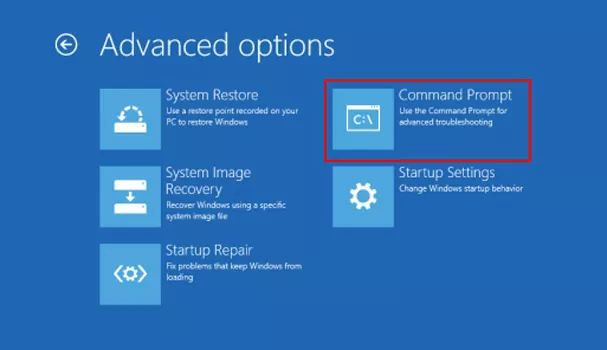
Schritt 3: Führen Sie die unten aufgeführten Befehle in der gleichen Reihenfolge aus und geben Sie nach jedem Befehl ein.
- D:
- cd Windows
- cd System32
- ren Utilman.exe Utilman.exe.old
- copy cmd.exe Utilman.exe

Schritt 4: Starten Sie Ihren PC neu und klicken Sie auf dem Anmeldebildschirm auf das Symbol "Dienstprogramm". Daraufhin wird die Eingabeaufforderung auf Ihrem Bildschirm angezeigt. Führen Sie abschließend eine weitere Befehlszeile aus, um das Passwort zurückzusetzen und wieder Zugang zum Asus Laptop zu erhalten.
- net user Administrator Welcome@123
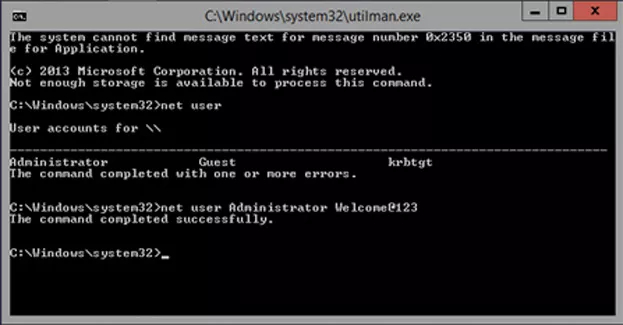
Starten Sie jetzt Ihren Laptop neu und genießen Sie es! So können Sie Ihr Passwort unter Windows 10 zurücksetzen. Falls Ihnen das nicht zusagt, gehen Sie zur nächsten Methode über.
2. Werksreset
Eine der einfachsten Möglichkeiten, einen Windows-Laptop zu entsperren, ist die Durchführung eines permanenten Factory Reset. Dieser Schritt ist zwar einfach durchzuführen, aber dabei werden alle Inhalte und Ordner sowie Dateien gelöscht. Um zu verstehen, wie Sie das Passwort Ihres Asus Laptops entsperren können, setzen Sie Ihr Windows 10 mit den folgenden Methoden auf die Werkseinstellungen zurück.
Schritt 1: Rufen Sie einfach den Anmeldebildschirm von Windows 10 auf. Tippen Sie auf die Schaltfläche "Power" und dann auf "Neustart". Achten Sie dabei darauf, dass Sie die "Umschalt"-Taste auf Ihrer Tastatur gedrückt halten.
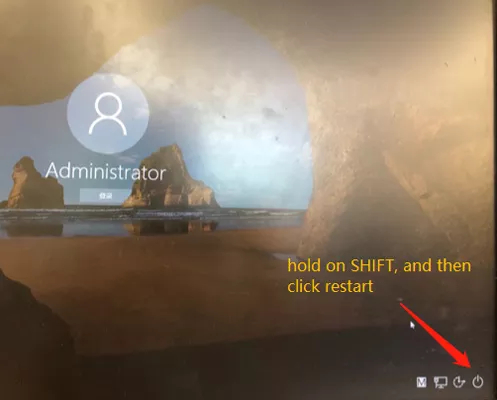
Schritt 2: Auf dem folgenden Bildschirm sehen Sie, dass die Option "Wählen Sie eine Option" erscheint. Tippen Sie einfach auf die Option "Fehlerbehebung" und wählen Sie "PC zurücksetzen" und tippen Sie dann auf die Registerkarte "Alles zurücksetzen".
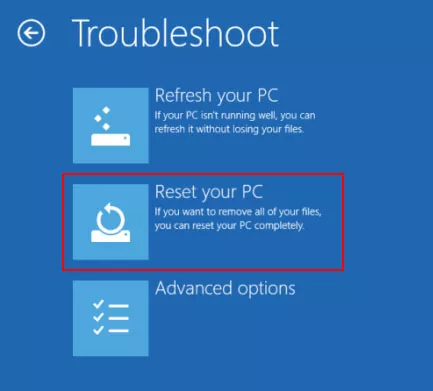
Schritt 3: Die Option Zurücksetzen fordert den Laptop zum Neustart auf. Nach dem Neustart klicken Sie auf "Laufwerk vollständig bereinigen". Klicken Sie nun auf die Option "Zurücksetzen", um Ihren Asus Windows 10 Laptop auf die Werkseinstellungen zurückzusetzen.
3. Microsoft Kontodienst verwenden
Die andere Möglichkeit, das Passwort für Ihren Asus-Laptop zu entsperren, besteht darin, das Microsoft-Konto für die Anmeldung bei Windows 10 zu verwenden. Setzen Sie das Passwort einfach über den Microsoft-Kontodienst zurück. Wenn Sie einen falschen Versuch eingeben, sehen Sie die Meldung "Dieses Passwort ist falsch". Vergewissern Sie sich, dass Sie das Passwort für Ihr Microsoft-Konto verwenden. Wenn Sie sich nicht mehr an Ihr Passwort erinnern können, können Sie es über den Sperrbildschirm oder unter account.live.com/password/reset zurücksetzen. Tippen Sie einfach auf "OK".
Klicken Sie auf den Link "Ich habe mein Passwort vergessen", der unter dem Feld Passwort erscheint. Der Bildschirm zum Zurücksetzen des Passworts wird angezeigt.
Optional können Sie auch account.live.com/password/reset besuchen, indem Sie auf einem funktionierenden PC oder Telefon einen beliebigen Web /powser verwenden und auf Ich habe mein Passwort vergessen klicken. Folgen Sie dann den Anweisungen auf dem Bildschirm, um das Passwort für Ihr Microsoft-Konto zurückzusetzen.
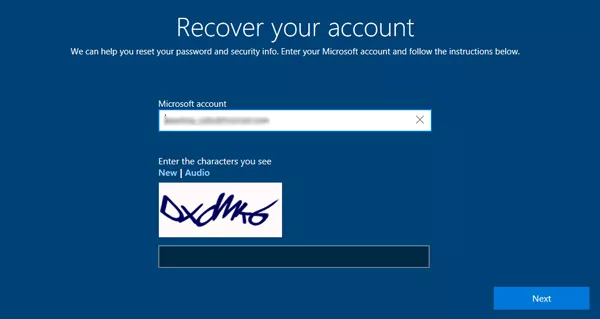
Verwenden Sie nun das neue Passwort für die Anmeldung bei Ihrem Windows 10 und tada!
4. Anderes Admin-Konto verwenden
Wenn Sie das Anmeldepasswort für Ihren Asus-Laptop nicht vergessen haben, können Sie das Passwort auf diese Weise zurücksetzen.
So geht's:
Schritt 1: Melden Sie Ihren Computer mit anderen Konten an. Zum Beispiel mit einem Gast-, Benutzer- oder Administratorkonto.
Schritt 2: Drücken Sie die Windows-Taste + R, um den Befehl "Ausführen" zu öffnen und geben Sie "compmgmt.msc" ein, um die Oberfläche der Computerverwaltung zu öffnen.
Schritt 3: Klicken Sie auf "Benutzer und lokale Gruppen" > "Benutzer" und Sie werden alle Ihre Konten sehen. Klicken Sie dann mit der rechten Maustaste auf das Hauptkonto und klicken Sie auf die Option "Passwort festlegen", um Ihr Passwort zurückzusetzen.
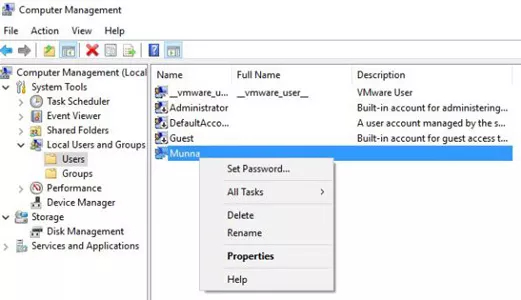
Schritt 4: Vergessen Sie nicht, die Änderungen zu speichern, und geben Sie nach dem Neustart Ihres Computers das neue Passwort ein.
Fazit
Wenn Sie Ihr Passwort vergessen haben, wissen Sie jetzt, was Sie am besten tun können. Sie haben sicher schon einige praktische Methoden kennengelernt, die Ihnen beim Zurücksetzen des Asus-Laptop Passworts helfen. Alle diese Methoden erfordern zwar manuelle Eingriffe, aber wenn Sie einen mühelosen Service wünschen, vertrauen Sie auf PassFab 4WinKey - eine erstaunliche Lösung, die Sie bekommen können. Diese Software ist genau auf Ihre Bedürfnisse zugeschnitten und hilft Ihnen, Ihr Passwort zu ändern, zu entfernen oder zurückzusetzen!
